4 formas sencillas de desinstalar aplicaciones de Roku Player
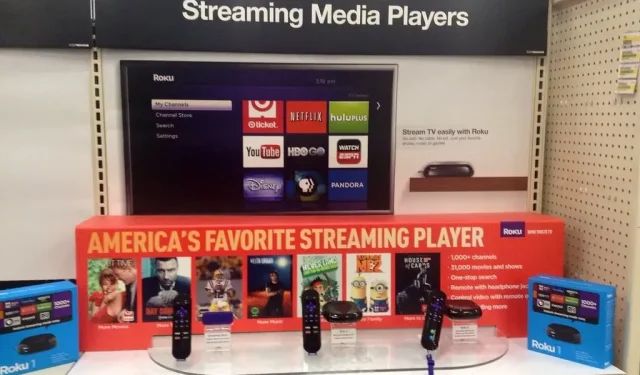
Roku es una gran fuente de entretenimiento para programas de televisión y películas. Sin embargo, se vuelve molesto cuando intenta encontrar su canal favorito de una larga lista de canales no deseados. Si está leyendo este artículo, estoy seguro de que está buscando formas de eliminar estos canales no deseados de su dispositivo Roku.
Bueno, en ese caso, ha venido al lugar correcto, porque en este artículo le brindaremos varias soluciones para eliminar los canales no deseados de Roku. Además, hay otras formas de evitar perder el tiempo desplazándose por canales no deseados. Así que vayamos directo al grano.
Métodos para eliminar aplicaciones de Roku Player
- Lista de canales
- Tienda de canales Roku
- aplicación de teléfono roku
- Aplicación Roku
Eliminar canales a través de la lista de canales
Esta es la forma más fácil de eliminar canales de su dispositivo Roku . Sin embargo, los pasos del proceso pueden diferir ligeramente según el dispositivo que esté utilizando. Estos son los pasos para eliminar canales de Roku de su lista de canales:
- Ve a la pantalla de inicio de tu Roku.
- Busque el canal que desea eliminar y haga clic en el botón de estrella.
- Después de hacer clic en la estrella, se abrirá información sobre el canal. Ir al menú del canal.
- Desplácese hacia abajo hasta la opción Eliminar canal, haga clic en ella y haga clic en Aceptar. (El canal será eliminado de la pantalla principal)
Eliminar canales a través de la tienda de canales de Roku
Puede eliminar los canales no deseados de la tienda de canales si necesita otro método. La tienda de canales muestra todos los canales cargados en Roku. Estos son los pasos que debe seguir:
- Vaya al menú de la izquierda y desplácese hacia abajo para encontrar la opción de canales de transmisión.
- Una vez que lo encuentre, selecciónelo y presione OK para abrir Channel Store.
- En la lista de canales de transmisión, busque el canal que desea eliminar.
- Una vez que lo encuentre, selecciónelo y presione OK para abrir los detalles del canal.
- Busque la opción de eliminar canal y selecciónela. Aparecerá una confirmación en la pantalla. Haga clic en «Eliminar» para confirmar la eliminación de este canal.x
Eliminar canales a través de la aplicación Roku Phone
Otra forma rápida de eliminar un canal en un dispositivo Roku es usar la aplicación del teléfono. Para hacer esto, siga los pasos que se detallan a continuación:
- Inicie la aplicación móvil Roku en su dispositivo móvil Android o iOS.
- Seleccione la opción Canales en la parte inferior de la pantalla principal de la aplicación.
- Vaya a Mis canales en la parte superior de la pantalla para abrir la lista de canales.
- Busque el canal que desea eliminar y luego manténgalo presionado para abrir su menú.
- Haga clic en «Eliminar» en el menú del canal.
- Confirme la eliminación haciendo clic en Aceptar. (Los canales ahora se eliminarán tanto de su aplicación como de la TV)
Nota. Asegúrese de tener la misma cuenta de Roku abierta en el televisor.
Eliminar canales a través de la aplicación Roku Remote
La aplicación Roku también tiene una función de control remoto que puede usar para eliminar canales de su televisor. Debe asegurarse de que ambos dispositivos estén conectados a la misma red Wi-Fi; de lo contrario, este método no funcionará. Estos son los pasos para esta solución:
- Abra la aplicación Roku, toque la opción Dispositivos y luego seleccione la opción Canales.
- Ahora ve a la opción Channel Store en la parte superior de la pantalla.
- Ahora busque el canal que desea eliminar.
- Haga clic en él y luego seleccione Eliminar.
¿Cómo ocultar canales en Roku?
Si no desea eliminarlo y no desea que aparezca en la lista de canales, puede ocultar el canal. Para ocultar un canal en Roku, sigue estos pasos:
- Ve al menú de Roku y selecciona la pantalla de inicio.
- Seleccione la flecha en la esquina derecha.
- Luego seleccione «Tienda de TV» y «Tienda de películas» y haga clic en «Ocultar».
¿Cómo agregar canales a tu lista de favoritos en Roku?
Si no le gusta desplazarse por la lista de canales en Roku para encontrar su canal favorito, puede crear una sección de canales de transmisión a partir de sus canales favoritos.
- Encienda su dispositivo Roku y navegue a la lista de canales. Aquí encontrarás todos los canales instalados en tu dispositivo.
- Seleccione la opción Guía en la parte superior de la lista.
- Seleccione el canal que desea agregar a su lista de favoritos de la lista de canales.
- Una vez resaltado, presione el botón OK en el control remoto para abrir el panel de opciones.
- En la lista de opciones, desplázate hacia abajo y encuentra tu canal favorito.
- Una vez que lo encuentre, selecciónelo y presione OK en el control remoto.
¿Cómo habilitar la opción Canal destacado en Roku?
Si no ve sus favoritos en su dispositivo Roku, probablemente se deba a que aún no lo ha encendido. En tal caso, puede seguir los pasos a continuación para habilitar los favoritos en su dispositivo.
- Abra la configuración de su dispositivo Roku desde la pantalla de inicio.
- En la configuración, seleccione «Entrada de TV» y busque la entrada que está utilizando actualmente en su dispositivo Roku. (Esto será ligeramente diferente si tiene un televisor Roku para que pueda pasar al siguiente paso)
- Ahora en la configuración selecciona tu canal favorito.
- Una vez que lo selecciones, verás un campo con el texto para activar tu canal favorito al lado. Presiona OK para encender tu canal favorito.
Nota. Para dispositivos Roku más antiguos, deberá reiniciar su dispositivo para ver el cambio aplicado. Si aún no ve ningún cambio incluso después de reiniciar su dispositivo Roku, debe haber algún problema con su dispositivo.
Conclusión
El proceso de eliminar un canal de Roku es muy simple y puede usar cualquiera de las soluciones mencionadas anteriormente para eliminar un canal no deseado de Roku.
Sin embargo, si no desea eliminarlos, puede intentar ocultar los canales no deseados o agregar sus canales favoritos a su lista de favoritos para poder acceder a ellos fácilmente.
Deja una respuesta